epsonlq1600k怎么用 爱普生LQ 1600K打印机如何设置
epsonlq1600k怎么用,爱普生LQ 1600K打印机是一款功能强大的打印设备,为我们的办公工作提供了便利,但是对于一些初次接触这款打印机的用户来说,可能会对其使用和设置过程感到困惑。在本文中我们将详细介绍如何正确使用和设置爱普生LQ 1600K打印机,帮助大家充分发挥其优势,高效完成打印任务。无论是在家庭办公室还是在大型企业,通过学习和掌握这些基本的使用技巧,我们都能够更好地利用这款打印机,提高工作效率。接下来让我们一起来了解一下爱普生LQ 1600K打印机的使用和设置方法吧!
具体步骤:
1.拿到爱普生LQ-1600K需要先安装打印驱动,XP系统下点击“开始”—“打印机和传真”;
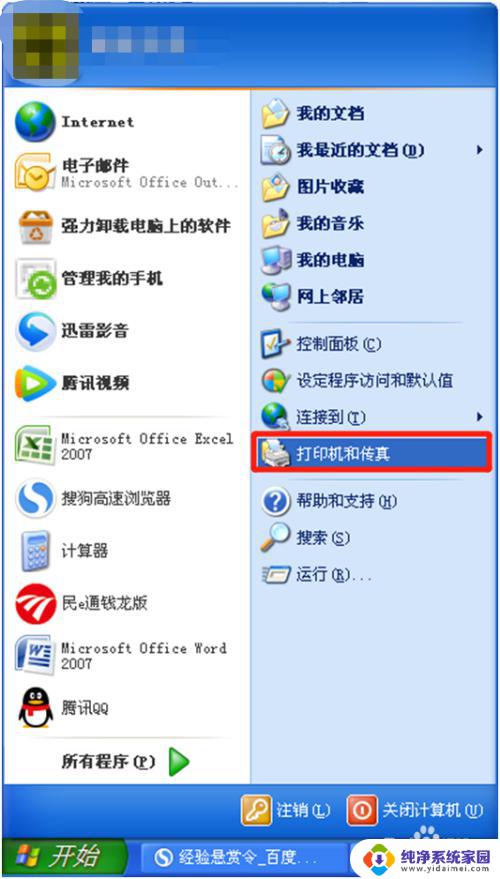
2.在“打印机任务”下点击“添加打印机”;
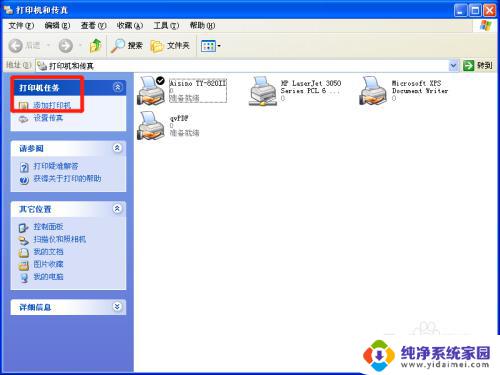
3.弹出添加打印机向导,单击“下一步”;
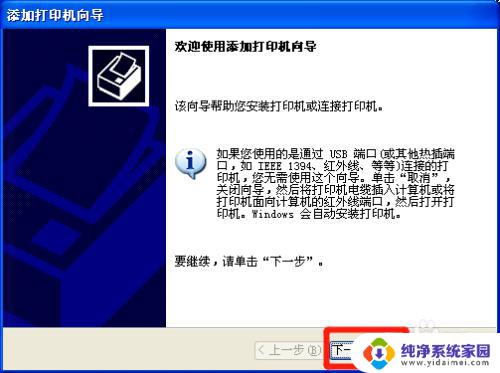
4.如果您已经连接了打印机并打开了打印机的电源,请点击“下一步”;
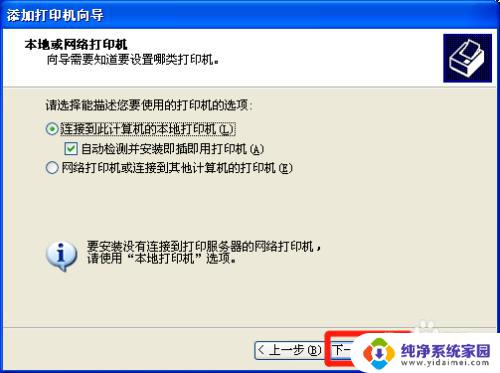
5.使用推荐的打印机端口,点击“下一步”;
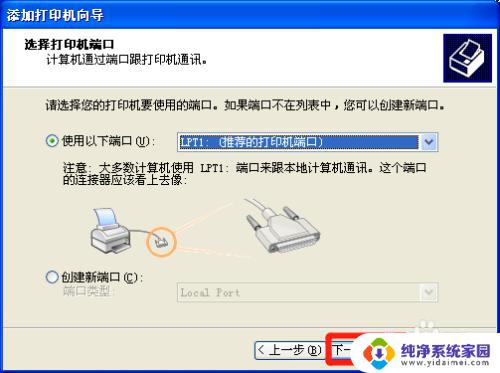
6.在“厂商”栏找到“Epson”,“打印机”栏找到“Epson LQ-1600K”,点击“下一步”,直至安装结束,安装完成以后可以打印测试页,您也可以不打印测试页;
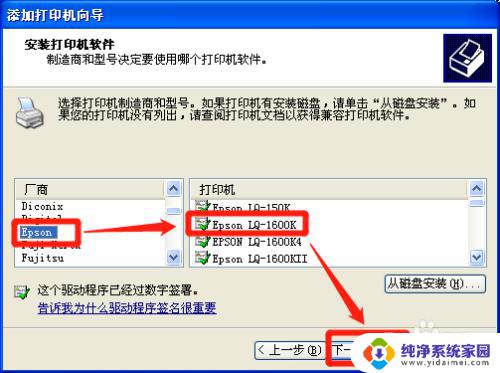
7. 爱普生LQ-1600K打印机是采用卷筒式进纸方式,可以打印单张纸。也可以打印最多4联的复写纸;可以采取单张进纸方式,也可以采取连续进纸方式进行打印。对于日常打印工作爱普生LQ-1600K都可以胜任。由于是卷筒式进纸方式,所以如果打印复写纸,会造成上下联次有一定的位置误差。对于要求比较高的增值税专用发票来说,最好还是采用平推式进纸方式的打印机。

以上就是Epson LQ-1600K如何使用的全部内容,如果你遇到了这种情况,可以根据本文提供的方法来解决,希望这篇文章对你有所帮助。
epsonlq1600k怎么用 爱普生LQ 1600K打印机如何设置相关教程
- 爱普生610k打印机怎么设置纸张大小 爱普生EPSON打印机如何调整纸张大小和设置纸张规格
- 爱普生打印机设置黑白打印 爱普生EPSON打印机黑白文档打印设置方法
- 爱普生打印机模糊怎么调整 打印机的打印分辨率设置
- 爱普生彩色打印机可以打印黑白的吗? 爱普生EPSON打印机黑白文档打印设置步骤
- 爱普生打印机横向打印怎么设置 打印机横向打印设置方法
- 打印机打印卡住了怎么办 爱普生打印机卡纸怎么解决
- epsonl4158打印机怎么连接wifi 爱普生l4158wifi设置指南
- 针式打印机三联单设置 爱普生 LQ 635K针式打印机三联打印怎么设置
- l3251怎么连接微信打印 如何用爱普生epson打印机连接手机打印微信
- epsonl3153打印机如何清洗打印头 爱普生l3153喷头清洗注意事项
- 笔记本开机按f1才能开机 电脑每次启动都要按F1怎么解决
- 电脑打印机怎么设置默认打印机 怎么在电脑上设置默认打印机
- windows取消pin登录 如何关闭Windows 10开机PIN码
- 刚刚删除的应用怎么恢复 安卓手机卸载应用后怎么恢复
- word用户名怎么改 Word用户名怎么改
- 电脑宽带错误651是怎么回事 宽带连接出现651错误怎么办